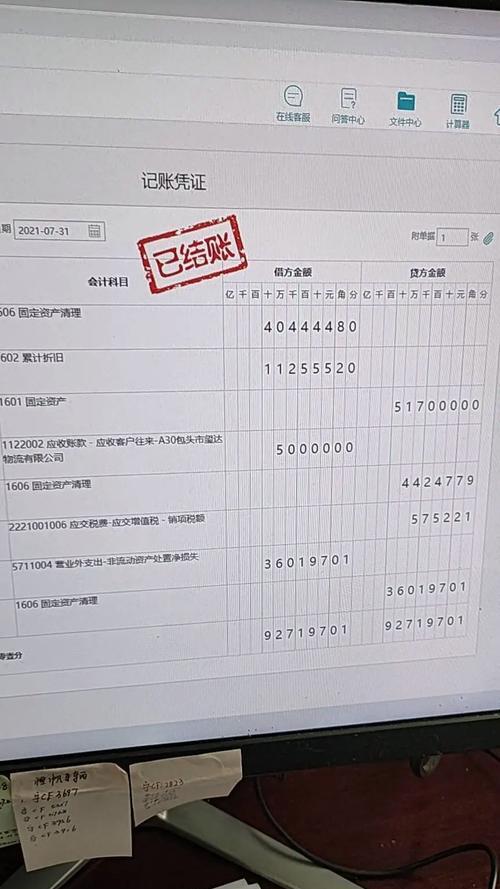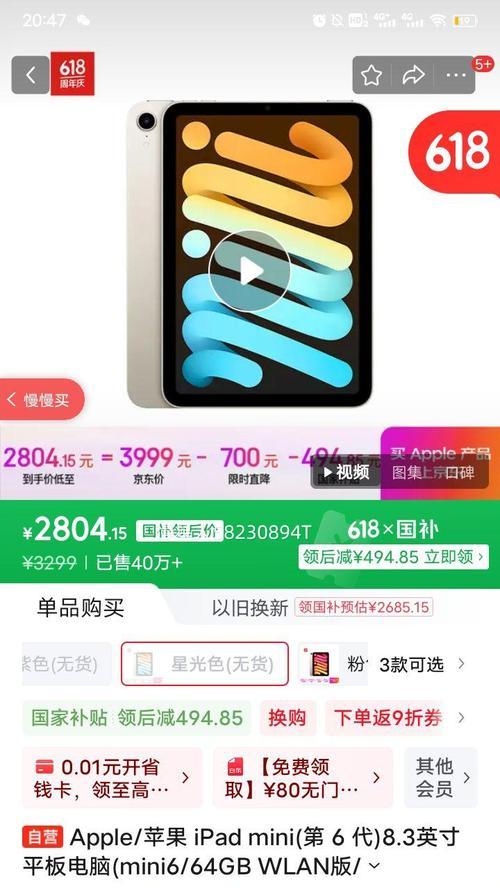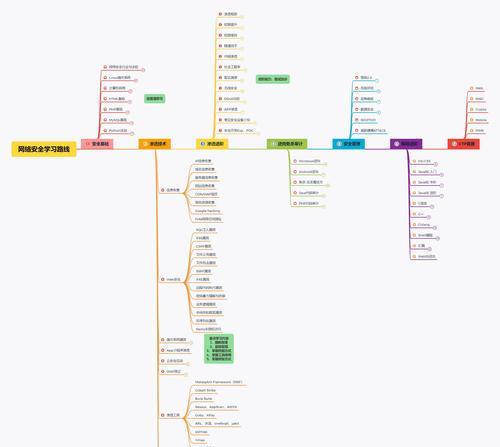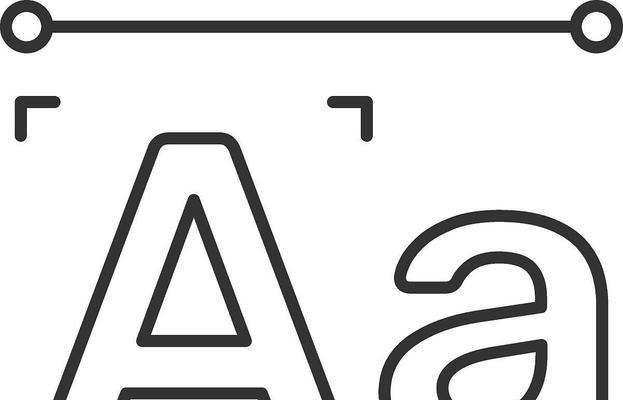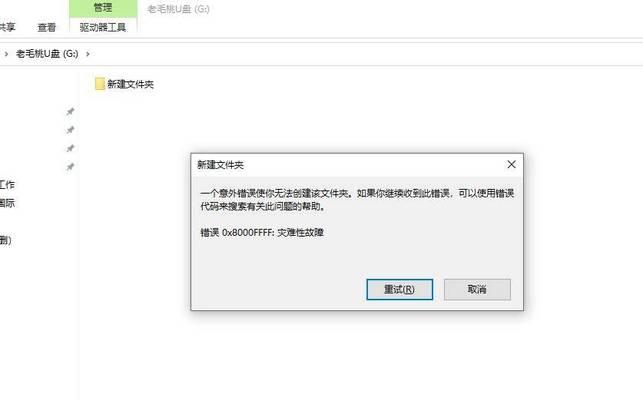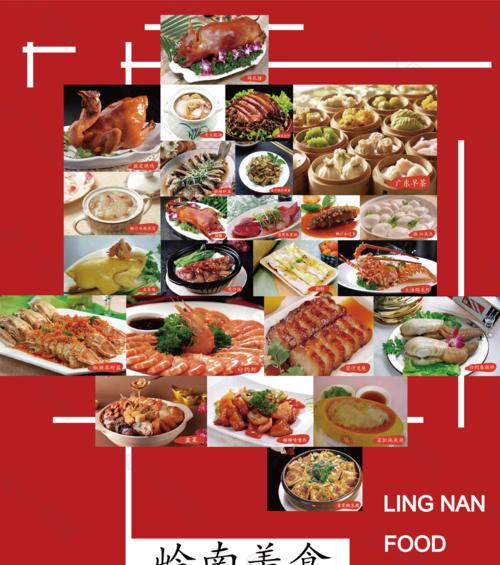在固态硬盘的普及下,越来越多的用户选择将操作系统安装在固态硬盘上,以获得更快的启动速度和更顺畅的系统运行体验。本文将详细介绍在Win7操作系统下如何将系统安装到固态硬盘上,为用户提供一份简单易懂的教程。
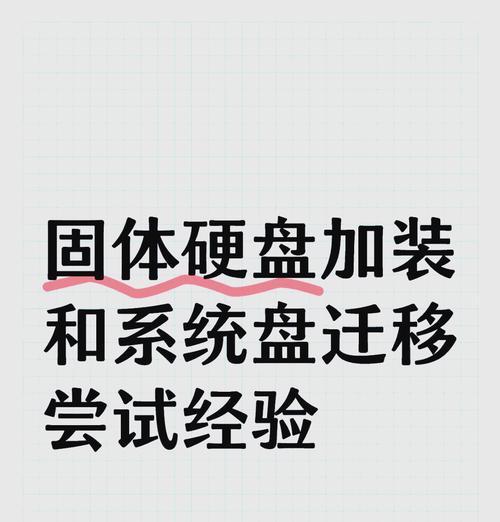
准备工作
在开始安装前,请确保您已经备份了重要的数据,并准备好以下物品:一个可启动的Win7安装光盘或U盘、一台已经安装好Win7系统的电脑、一个空白的固态硬盘以及一个连接固态硬盘的SATA数据线。
BIOS设置
将空白固态硬盘连接到电脑上并进入BIOS设置界面。通过按下电源键开机时出现的提示键或者按下DEL、F2等快捷键进入BIOS设置界面。

设置启动顺序
在BIOS设置界面中,找到启动选项卡,将启动顺序设置为首先从光盘或U盘启动。保存设置并退出BIOS。
安装Win7系统
将Win7安装光盘或U盘插入电脑,重新启动电脑。按下任意键进入安装界面,根据提示选择语言、时区等设置,然后点击“安装”按钮开始安装。
选择安装位置
在安装界面上,您将看到一个显示可用硬盘的列表。找到空白固态硬盘,并选择它作为系统安装的目标位置。点击“下一步”继续。
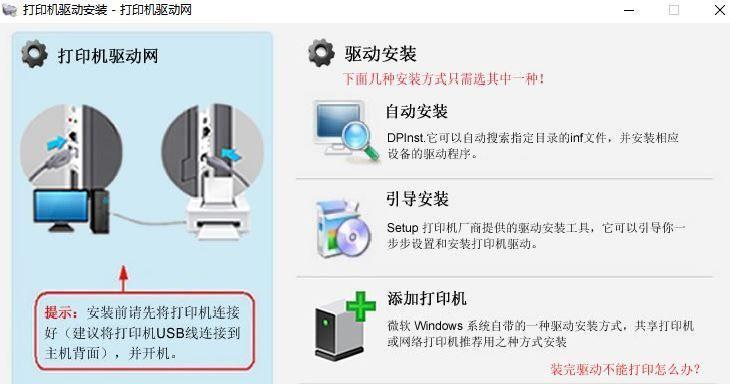
系统安装
Win7系统将自动进行安装过程,这可能需要一段时间。请耐心等待,直到安装完成。
系统设置
安装完成后,系统将自动重启。您需要根据提示进行一些简单的设置,如为计算机命名、设置密码等。
更新驱动程序
一旦系统设置完毕,您需要安装并更新固态硬盘的驱动程序。可以通过访问固态硬盘制造商的官方网站来下载最新的驱动程序。
优化系统设置
为了获得更好的性能和使用体验,您还可以进行一些系统优化设置。例如,禁用不必要的启动项、关闭系统自动更新等。
安装常用软件
接下来,您可以根据个人需求安装常用软件,如浏览器、办公套件、杀毒软件等。
重启电脑
完成上述步骤后,建议您重新启动电脑,以确保系统和应用程序的设置生效。
测试系统性能
重新启动后,您可以进行一些基准测试,以评估系统在固态硬盘上的性能提升效果。例如,测试启动速度、文件传输速度等。
常见问题解决
如果在安装过程中遇到了问题,可以通过查找相关教程或咨询技术支持来解决。常见问题包括无法识别固态硬盘、安装过程中出错等。
系统备份
安装完系统后,建议您及时备份系统。可以使用Win7自带的备份工具或第三方备份软件进行系统备份,以防止系统故障或数据丢失。
通过本文的教程,您已经学会了如何将Win7系统安装在固态硬盘上。固态硬盘可以为您带来更快的速度和更好的性能,使您的电脑运行更加流畅。祝您使用愉快!